- ПИН-пад: что это такое
- ПИН-пад: что это и где используется
- Сферы применения
- ПИН-пад для кассы: виды и особенности
- Интегрированный POS-терминал
- Мобильный PIN-Pad
- PIN-Pad для вендинга
- Касса с встроенным PIN-Pad
- Pin Pad Verifone PP1000 v3 CTLS
- Pin-Pad Nexgo G101
- PinPad L7150
- ПИН-пад на кассе: что это такое и чем отличается от POS-терминала
- ПИН-пад для кассы: подключение и принцип работы
- Схема взаимодействия PIN-Pad и кассы
- Встроенные считыватели карт
- Стоимость ПИН-пада для кассы
- Как подключить пин-пад к терминалу
- И начать принимать бесконтактные платежи
- Подключение внешнего пин-пада к POS-терминалу Ingenico
- 1. Подключаем пин-пад к POS-терминалу
- 2. Настройка POS-терминала
- 3. Активируем бесконтактный модуль
- 4. Добро пожаловать
- 5. Проверяем внешний пин-пад в работе
ПИН-пад: что это такое
ПИН-пад — это выносная клавиатура, подключаемая к эквайринговым терминалам, POS-системам и онлайн-кассам для ввода PIN-кода при осуществлении безналичных платежей. Также термином PIN-Pad называют интегрированный аппарат со встроенным ридером для совершения защищенных транзакций. По сути, он выполняет те же функции, что и классический автономный POS-терминал, но в отличие от него, не является самостоятельным устройством и работает только в связке с головным (вычислительным) модулем: ККТ, смарт-терминалом, ПК и т. д.
В статье детально изложены особенности ПИН-пада: что это такое, какие функции выполняет, чем отличается от платежного терминала и где используется.
ПИН-пад: что это и где используется
По внешнему виду PIN-Pad напоминает калькулятор или компактный POS-терминал. В стандартном исполнении устройства оснащены цветным или монохромным дисплеем и кнопочной клавиатурой со стандартным набором кнопок: цифры, навигация, команды «ОК», «Исправление» и «Отмена».
Необходимость использования PIN-Pad в магазине определяется конфигурацией рабочего места и размещением торгового оборудования. Если кассовая зона отделена перегородкой с окошком (как в аптеке), передавать POS-терминал при каждой безналичной оплате неудобно, проще подключить PIN-клавиатуру и разместить ее в удобном для покупателя месте.
Большинство PIN-Pad не имеет модулей связи (GPRS, Wi-Fi, Ethernet) и не может соединяться с интернетом. Для интеграции с кассой или ПК предусмотрены интерфейсы USB, COM и Ethernet. Отдельные модели подключаются через Wi-Fi или Bluetooth, но такой способ занимает больше времени на обработку платежных операций, поэтому не подходит для стационарной торговли с постоянным потоком клиентов. Питание осуществляется через USB при подключении к вычислительному модулю, а также с помощью внешнего блока питания.
Подпишись на наш канал в Яндекс Дзен — Онлайн-касса!
Получай первым горячие новости и лайфхаки!
Сферы применения
Возможность подключения внешнего терминала обеспечивает, в первую очередь, удобство пользователей — кассира и покупателя. Но есть и технические причины. В некоторых торговых точках до сих пор используют POS-терминалы без функции бесконтактных платежей. Подключение к PIN-Pad решает эту проблему с минимальными финансовыми издержками и повышает лояльность покупателей. Выносные PIN-Pad широко используются:
- в гипермаркетах и супермаркетах в составе POS-систем (аппарат фиксируется на кронштейне, и при оплате кассир поворачивает его к покупателю);
- в продуктовых магазинах «у дома» (банковский терминал размещен под прилавком или на рабочем столе продавца и подключен к выносному PIN-Pad через USB);
- в киосках, ларьках, павильонах торговых центров;
- пунктах выдачи товаров из интернет-магазина.
Выбор выносного терминала зависит от формата торговли, объемов продаж, покупательского потока и т. д.
1. Задай вопрос нашему специалисту в конце статьи.
2. Получи подробную консультацию и полное описание нюансов!
3. Или найди уже готовый ответ в комментариях наших читателей.
ПИН-пад для кассы: виды и особенности
Прежде чем говорить о конкретных моделях, разберемся, что такое ПИН-пад на кассе и какие его виды представлены на рынке. В классическом понимании PIN-Pad — простая цифровая клавиатура с дисплеем, которая подключается непосредственно к платежному терминалу и устанавливается в удобном для покупателя месте.
Устройство не считывает карты и не печатает чеки, основная и единственная его функция — ввод PIN-кода. Продавец берет карточку у покупателя, вставляет ее в терминал для эквайринга, клиент вводит пароль на выносной клавиатуре, после чего происходит оплата.
Интегрированный POS-терминал
Второй вид PIN-Pad — более сложное устройство с встроенными считывателями чипованных, магнитных и бесконтактных карт. Отдельные модели поддерживают бесконтактную оплату через смартфон с установленным приложением Apple Pay, Android Pay или Samsung Pay. Этот вид PIN-Pad называют интегрированным или ритейловым POS-терминалом.
Мобильный PIN-Pad
Третий вид ПИН-пада — это мобильный mPOS-терминал с аккумулятором (например, 2can C14), используемый для выездной торговли, службами курьерской доставки, при оплате за услуги, оказываемые на дому и т. д. Устройство используется для бесконтактной оплаты, подключается к смартфону через разъем для наушников или USB-порт. С помощью специального приложения смартфон обрабатывает платеж и передает сведения в процессинговый центр банка-эквайера, при необходимости отправляет электронный чек на e-mail или телефон клиента.
PIN-Pad для вендинга
Встраиваемые модели для вендинга поставляются с крепежной рамой и фиксируются на передней панели торгового автомата в специальном защитном коробе. Большинство PIN-Pad для вендинга оснащено сенсорным дисплеем. Некоторые модификации не имеют клавиатуры и поддерживают только бесконтактные способы расчета (например, Ingenico iUC 285), в том числе с мобильных устройств, карт с беспиновым чипом и магнитной полосой.
Касса с встроенным PIN-Pad
Самая популярная модель в этой категории — Атол 60Ф. Онлайн-касса широко используется для выездной торговли и курьерской доставки, поддерживает любые бесконтактные и смарт-карты. Касса не требует дополнительных настроек PIN-Pad и может принимать безналичные платежи сразу после подключения эквайринга.
Pin Pad Verifone PP1000 v3 CTLS
Pin-Pad Nexgo G101
PinPad L7150
ПИН-пад на кассе: что это такое и чем отличается от POS-терминала
Автономный банковский POS-терминал используется как самостоятельное устройство. При совершении платежной операции кассиру приходится дублировать свои действия: сначала вбивать товар в кассовую программу, а затем вручную вводить сумму покупки на терминале. Такой вариант можно встретить в розничных магазинах с небольшой проходимостью, где скорость кассовых операций не имеет существенного значения. В супермаркетах с высокой проходимостью устанавливают интегрированные POS-терминалы (PIN-Pad), которые:
- работают синхронно с кассовым ПО;
- облегчают работу продавца;
- минимизируют вероятность ошибок в расчетах;
- ускоряют процесс обслуживания покупателей.
В отличие от платежного терминала, PIN-Pad:
- функционирует только в комплексе с POS-системой или смарт-кассой, не может работать как самостоятельное устройство;
- не взаимодействует с процессинговым центром банка;
- не имеет принтера чеков и модулей связи для отправки данных.
Интегрированные модели PIN-падов считывают любые банковские карты, поэтому сертифицируются как полноценные POS-терминалы и требуют подключения услуги эквайринга. Банки предлагают тарифы для разных сфер бизнеса, где используют PIN-Pad, в том числе для мобильной торговли и вендинга. Процедура подключения эквайринга стандартная:
- Подать заявку на обслуживание в выбранный банк.
- Выбрать оборудование из списка доступных моделей, представленных банком-эквайером (возможность покупки терминала у стороннего поставщика рекомендуется уточнять у сотрудников банка).
- Представить комплект документов и заключить договор.
Оборудование можно купить или взять в аренду. Во втором случае, кроме комиссии с платежей (1-2 %), придется платить ежемесячную арендную плату (в среднем 1-2 тыс. руб.).
ПИН-пад для кассы: подключение и принцип работы
Порядок синхронизации ККТ и терминала зависит от модели кассового оборудования. Интеграцию можно выполнить самостоятельно с помощью инструкции или доверить ее сотрудникам банка-эквайера. Рассмотрим порядок действий по подключению и настройке на примере смарт-терминала «Эвотор»:
- Установите на кассу драйвер (библиотеку) для работы с терминалом и ПО для эквайринга из магазина приложений «Эвотор».
- Подсоедините PIN-Pad к ККТ через любой свободный USB-порт.
- Зайдите в раздел «Настройки» → «Оборудование» → «Добавить банковский терминал» → «Активация PIN-Pad».
- Для запуска активации нажмите зеленую кнопку на ККТ.
- Укажите номер терминала (отображается на экране PIN-Pad) и код активации (сообщает сотрудник банка).
Не отсоединяйте терминал от ККМ до завершения процедуры автоматической настройки. Зайдите в раздел «Оборудование» и убедитесь, что под наименованием терминала поставлена галочка напротив пункта «По умолчанию» — это означает, что аппарат установлен и готов к работе.
Схема взаимодействия PIN-Pad и кассы
PIN-Pad можно подключить напрямую к онлайн-кассе, POS-системе или обычному компьютеру с кассовой программой и фискальным регистратором.
Если торговая точка уже подключена к эквайрингу, PIN-Pad интегрируют непосредственно с POS-терминалом. Технология выполнения безналичных платежей выглядит следующим образом:
- После того как продавец выбрал способ оплаты «По карте», кассовое ПО отправляет PIN-Pad информацию о стоимости покупки.
- PIN-Pad считывает карту покупателя (или информацию с мобильного устройства), формирует и зашифровывает запрос для отправки в процессинг банка.
- Касса передает в процессинговый центр сведения, полученные от PIN-Pad.
- Если на счете достаточно средств, проходит оплата, и ККТ печатает чек.
После передачи данных терминал переходит в режим ожидания следующего запроса.
Встроенные считыватели карт
Современные интегрированные терминалы поддерживают все доступные технологии платежей: магнитные карты с любым направлением считывания, смарт-карты (стандарт EMV), бесконтактную оплату Mifare EMV, MasterCard PayPass, Visa PayWave, NFC-платежи через экран смартфона и т. д. Для считывания бесконтактной карты (или со смартфона) необходимо поднести платежное средство к терминалу и держать, пока не экране не появится надпись «Авторизация, пожалуйста, подождите». Элемент для считывания NFC или RFID размещен в районе дисплея и отмечен соответствующим значком . Операции по бесконтактной оплате на сумму от 1 тыс. руб. сопровождаются вводом PIN-кода.
Чипированную карточку (смарт-карту) вставляют в PIN-Pad (слот в нижней части корпуса) чипом вперед и вверх и вводят PIN-код. Для магнитных карт предусмотрен отдельный считыватель сбоку. Для совершения оплаты покупатель однократно проводит карточкой через слот (магнитной полосой от терминала) и вводит цифровой код.
Стоимость ПИН-пада для кассы
Интегрированные терминалы PIN-Pad стоят дешевле автономных банковских аппаратов, а стоимость услуг эквайринга для них одинаковая. При выборе устройства следует учитывать специфику вашего бизнеса и предпочтительный способ взаимодействия с кассовым оборудованием. Самые популярные модели, представленные у большинства эквайеров, описаны в таблице.
| Название | Характеристики | Цена, руб. |
| PAX SP30 | Устройство с цветным дисплеем поддерживает подключение по универсальному кабелю USB/RS232/Ethernet. Подходит для любых видов карт и мобильных приложений с NFC-технологией | 12980 |
| Verifone Vx820 | Модель характеризуется полноцветным 3,5-дюймовым дисплеем и удобным графическим интерфейсом. Мощный процессор и расширенный объем памяти обеспечивают высокую скорость транзакций | 16990 |
| Ingenico IPP320 | Компактный терминал с монохромным дисплеем и подсветкой. Интегрируется с любыми кассовыми аппаратами и POS-системами, поддерживает все виды платежей, в том числе бесконтактные. В комплекте идет защитный козырек для ввода PIN-кода | 16890 |
| Verifone Vx805 | Терминал принимает любые дебетовые и кредитные карты, работает с мобильными устройствами NFC, имеет ридер для магнитных карт. Для подключения к кассовому оборудованию доступны интерфейсы USB, COM и Ethernet | 18070 |
| PAX D200 | PIN-Pad с цветным дисплеем, сенсорной клавиатурой и емким аккумулятором для автономной работы в течение дня. Подойдет для стационарной торговли, выездных продаж и курьерских служб. К ККТ и смартфонам подключается через USB, Wi-Fi и Bluetooth. | 22090 |
В связи с предстоящим окончанием отсрочки по установке онлайн-ККТ тема терминалов и ПИН-падов для кассы становится еще более актуальной. С 1.07.2019 касса станет обязательной для подавляющего большинства предпринимателей — продавцов на рынках, островках ТЦ, в павильонах, других представителей малого бизнеса. С одной стороны, PIN-Pad дешевле автономного терминала, а с другой — разница в стоимости компенсируется затратами на интеграцию аппарата с ККМ, покупку драйверов, оплату услуг специалистов по настройке и т. д. На практике мелким торговым точкам и магазинам, оснащенным одним кассовым узлом, удобнее работать с автономным POS-терминалом. А интегрированные PIN-Pad выгодны для сетевых ритейлеров с большими объемами продаж.
Источник
Как подключить пин-пад к терминалу
И начать принимать бесконтактные платежи
Возможность подключение внешнего пин-пада к POS-терминалу изначально заложена производителем, в-первую очередь, для создания лучшего пользовательского опыта покупателей и продавца, — терминал больше не нужно каждый раз разворачивать к клиенту для ввода пин-кода.
Но есть и другая, чисто техническая, причина, — в обороте до сих пор применяются терминалы, которые не принимает бесконтактные платежи и подключение внешнего пин-пада с встроенным модулем бесконтактных платежей, помогает решить эту проблему с минимальными финансовыми затратами.
Подключение внешнего пин-пада к POS-терминалу Ingenico
В качестве примера возьмем самые популярные модели оборудования:
Важный момент. POS-терминал и пин-пад должны быть одной версии, — A98 или C98. Если версии будут отличаться, например терминал версии A98, а пин-пад версии C98, то на экране пин-пада или терминала появится надпись Incompatible pinpad. Подробнее об этом читайте в нашей статье на эту тему.
1. Подключаем пин-пад к POS-терминалу
Снимите защитную крышку и подключите кабель в пин-пад. Болты, которые держат крышку закручивать необязательно, достаточно защелкнуть крышку.

Разъем USB, идущий от пин-пада подключите в разъем USB Host в терминале.

2. Настройка POS-терминала
После подключения пин-пада к терминалу, на экране пин-пада в левом верхнем углу должна отобразиться звездочка «✱». Если так и произошло, то пока все идет хорошо.
Теперь пин-пад нужно активировать, как внешний и включить функцию приема бесконтактных платежей.
Нажмите клавишу «5» на терминале и введите пароль для доступа в инженерное меню.

Спрашивать пароль у нас бессмысленно — мы не экстрасенсы.
Единого пароля не существуют, в каждом банке инженеры устанавливают свой пароль. Если не знаете, какой пароль установлен в вашем терминале, — звоните в банк и уточняйте пароль у инженеров. Перед звонком в банк обязательно попробуйте ввести пароль «000», «777» или любой другой — вдруг «прокатит», но сильно сомневаюсь.
Если удалось узнать пароль, возвращаемся к нашим баранам и продолжаем активацию пин-пада.
С помощью клавиш «f2» и «f3» выберите в меню пункт Telium Manager и нажмите зеленую клавишу .

Когда на экране останется только одна надпись Telium Manager нажмите клавишу «F» на клавиатуре.
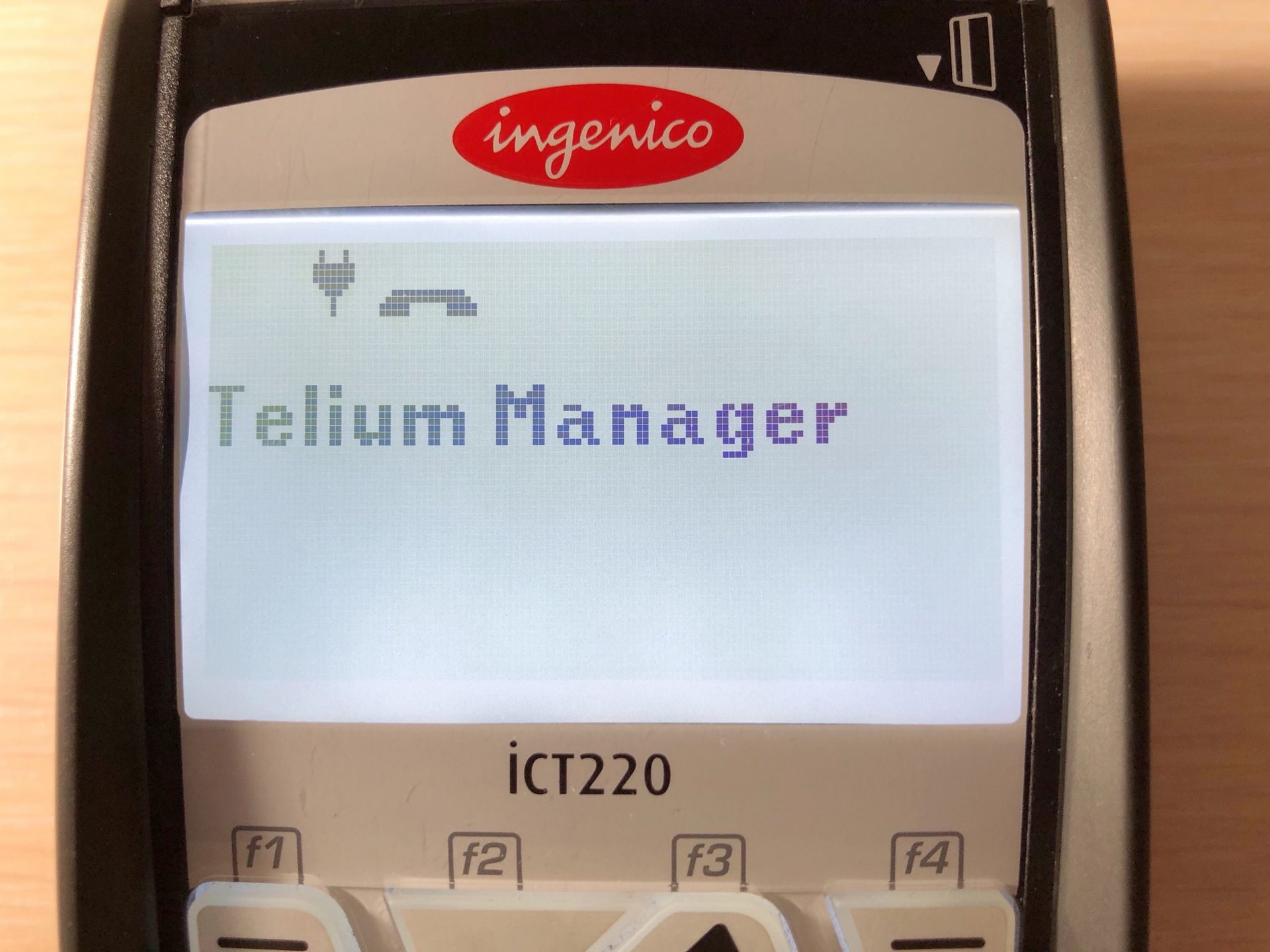
Отлично. Теперь мы находимся в меню FUNCTIONS. Выбираем 0 — TELIUM MANAGER, жмем зеленую клавишу и только после этого мы попадаем непосредственно в сам «Телиум менеджер».
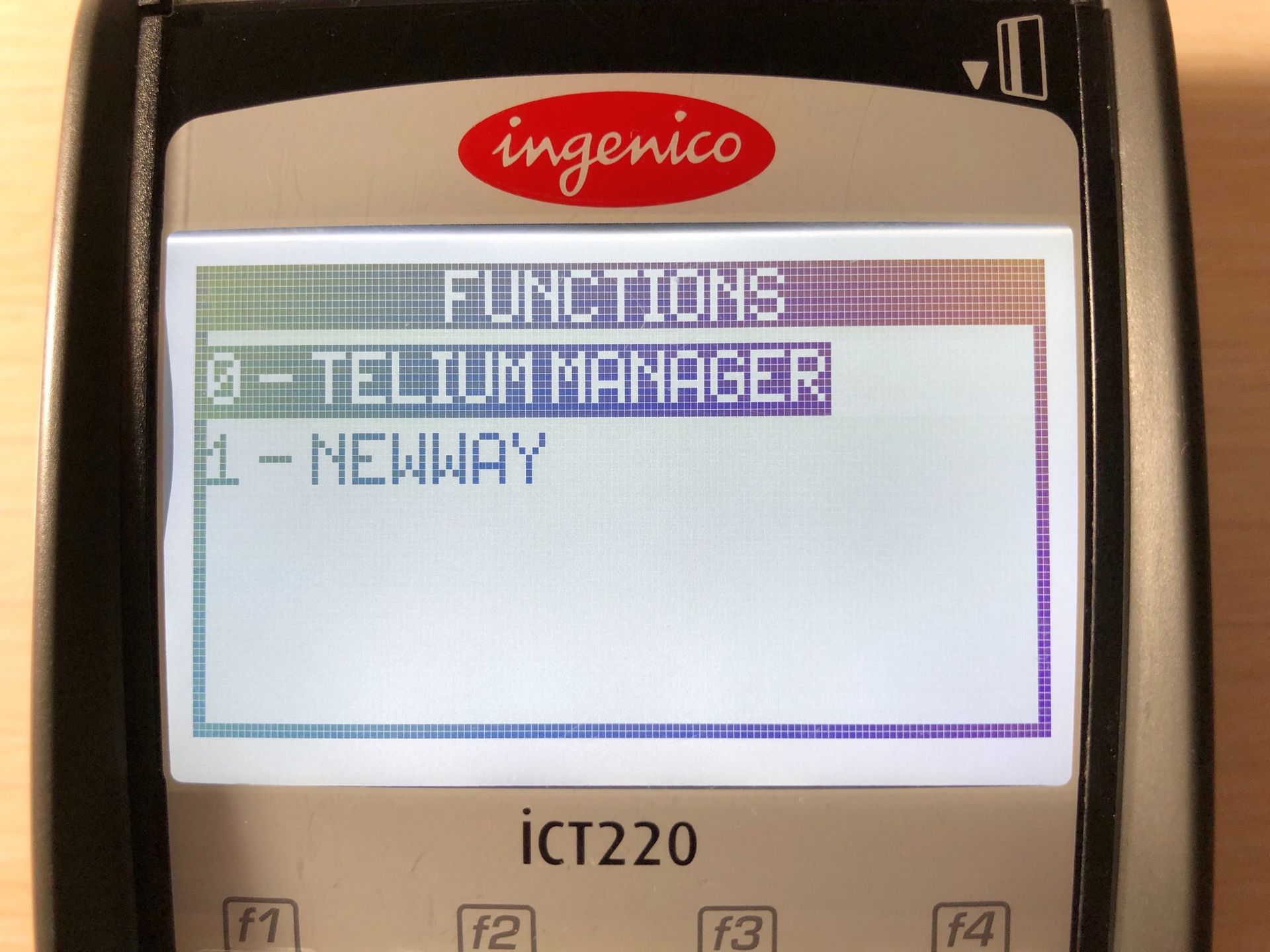
С помощью клавиш «f2» и «f3» выберите в меню пункт 3 — Initialization и нажмите зеленую клавишу .
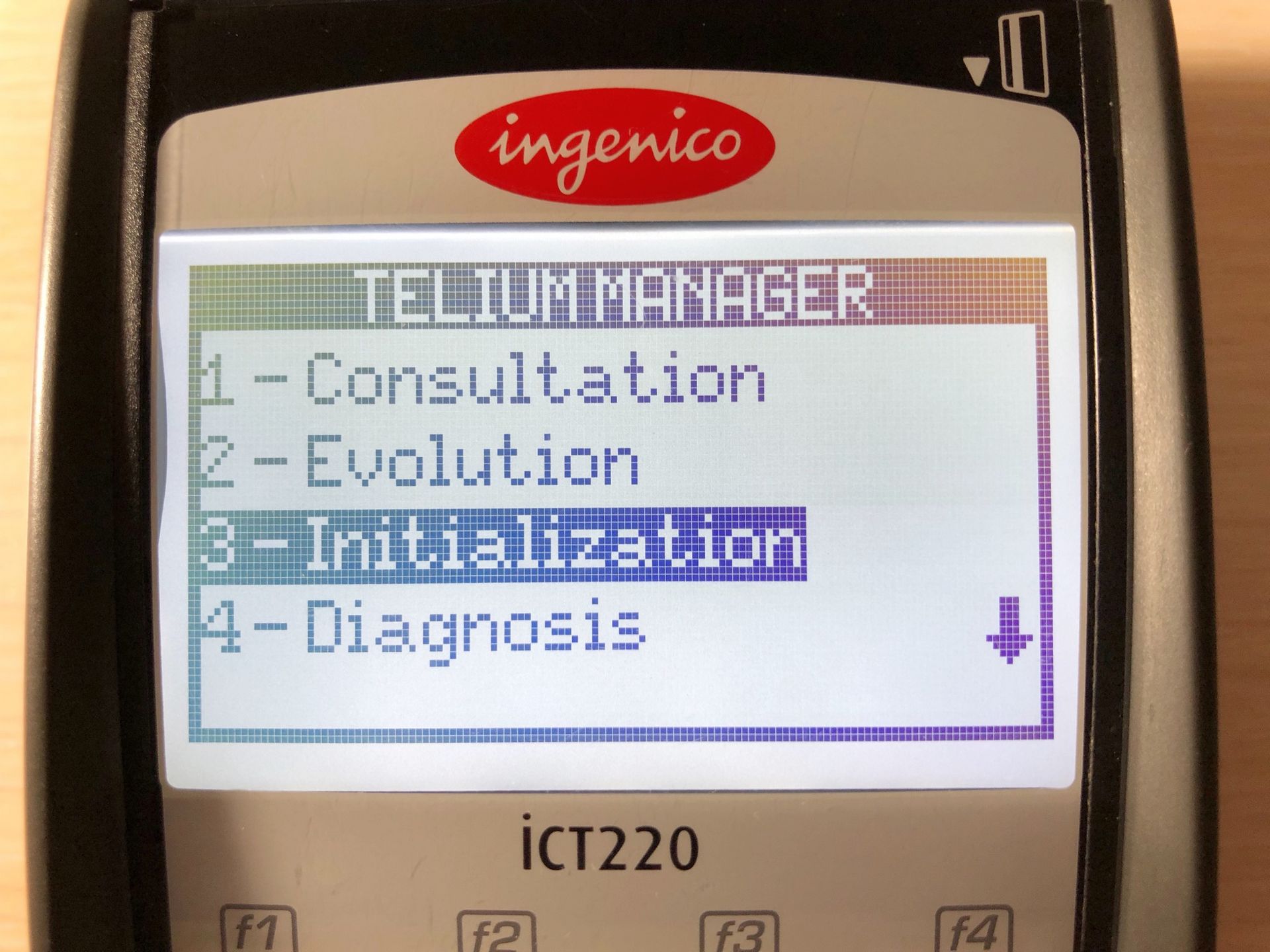
Затем выберите 1 — Parameters и нажмите зеленую клавишу.
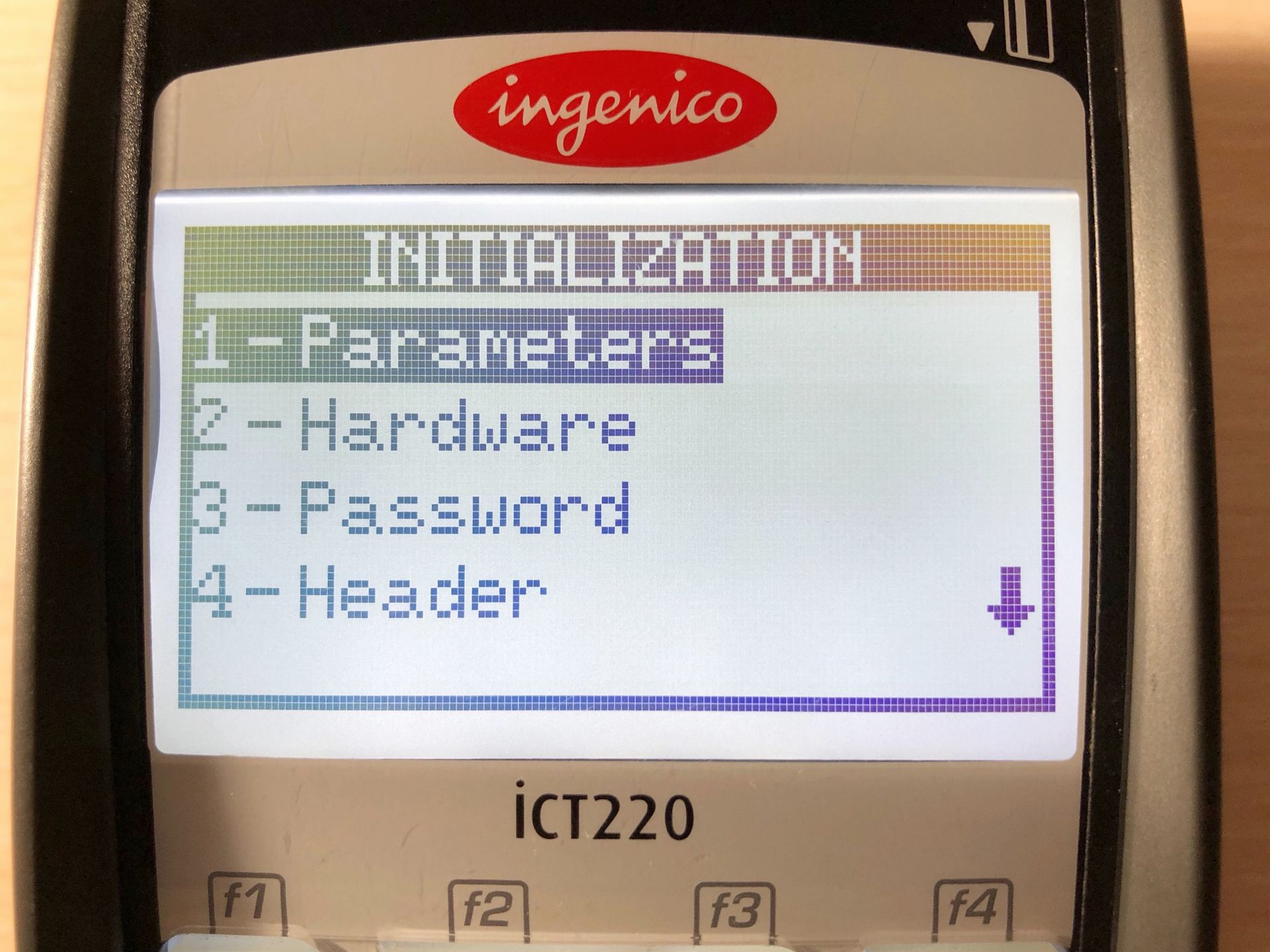
Здесь нам нужен пункт меню Pinpad. Наш выбор подтверждаем зеленой клавишей .
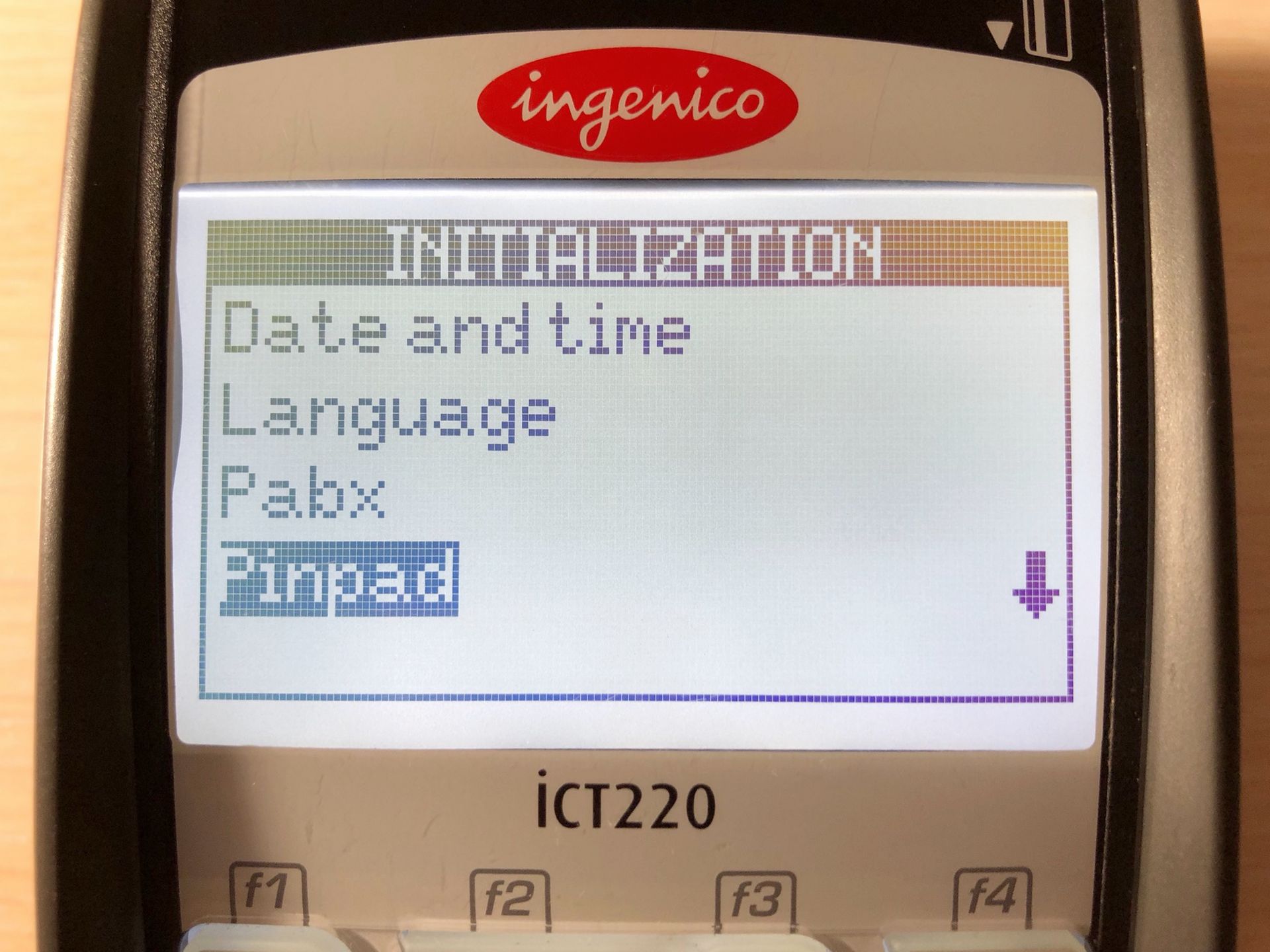
Мы рекомендуем выбирать пункт Autodetect — в этом случае терминал сам определит модель терминала. Если выбрать Yes, то вы увидите список всех поддерживаемых моделей пин-падов и нужно будет вручную указать модель подключаемого пин-пада. Пункт No нужен для деактивации внешнего пин-пада, например в случае выхода из строя.
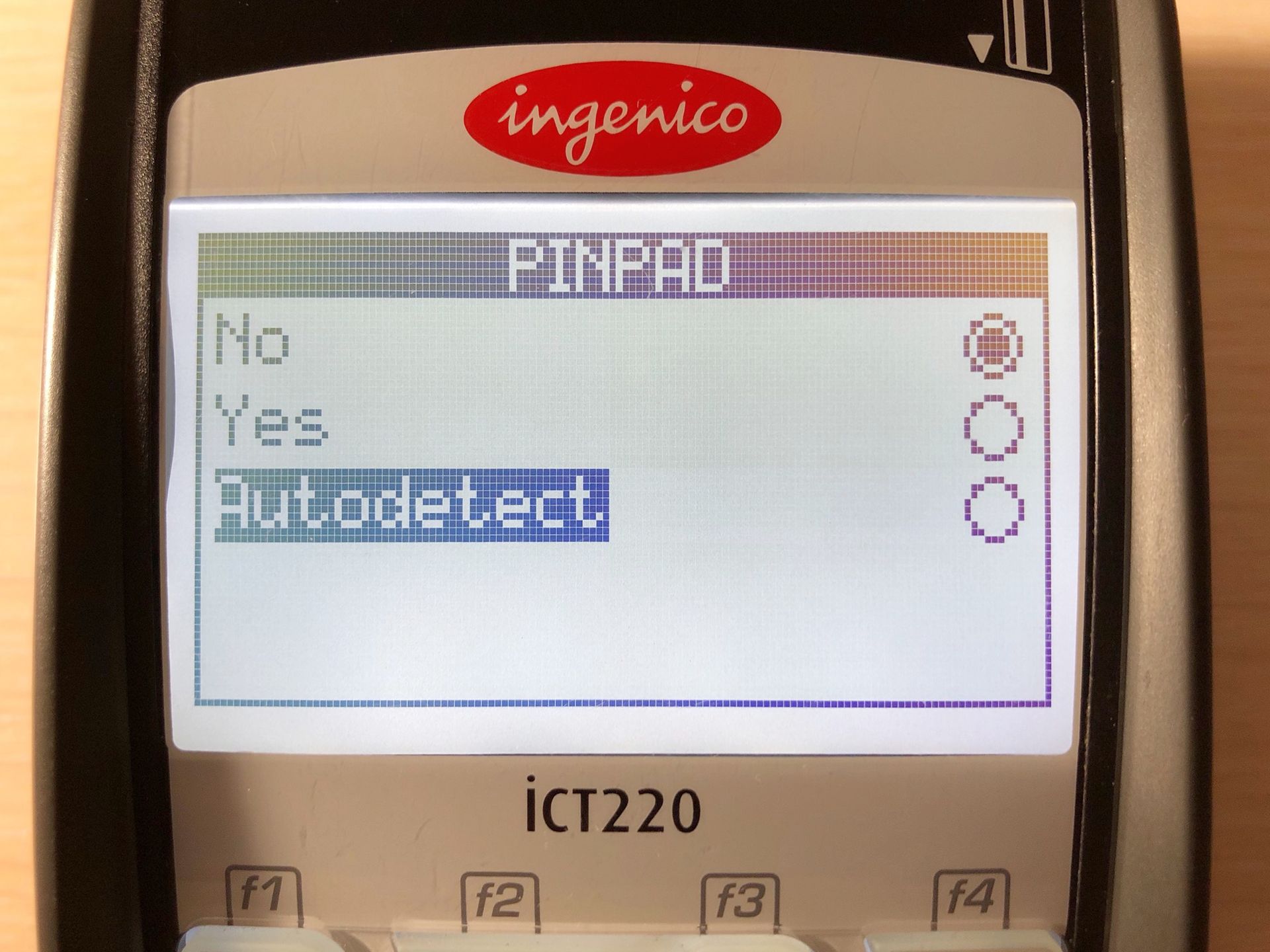
После выбора пункта меню Autodetect терминал подумает несколько секунд и выдаст единственный верный вариант. Нам остается только согласиться и нажать зеленую клавишу . После этого мы вернемся в меню Initialization.
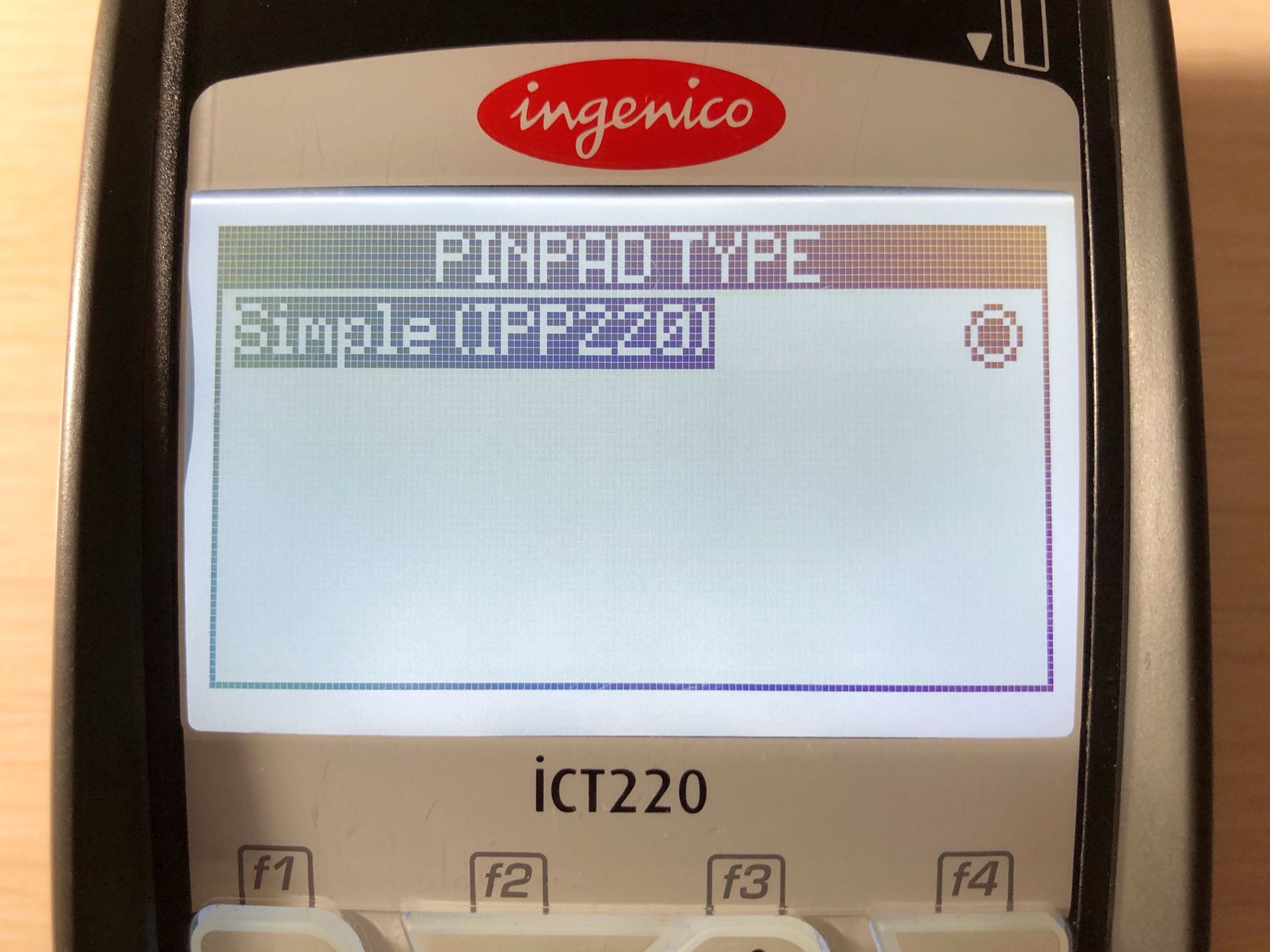
3. Активируем бесконтактный модуль
Осталось только активировать модуль приема бесконтактных платежей. Для этого в меню Initialization выбираем пункт Contactless и жмем зеленую клавишу .
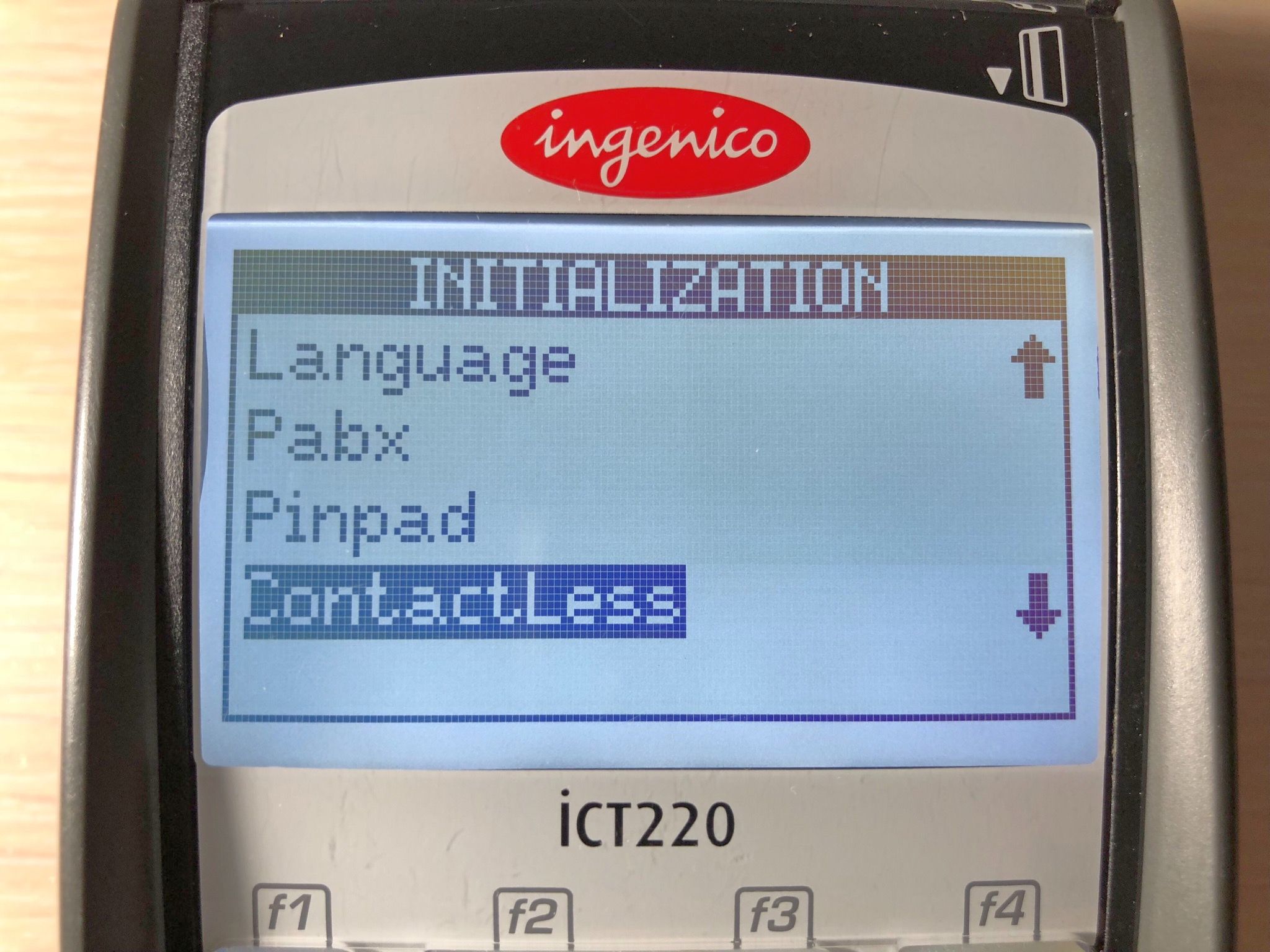
Далее выбираем Yes, жмем зеленую клавишу .
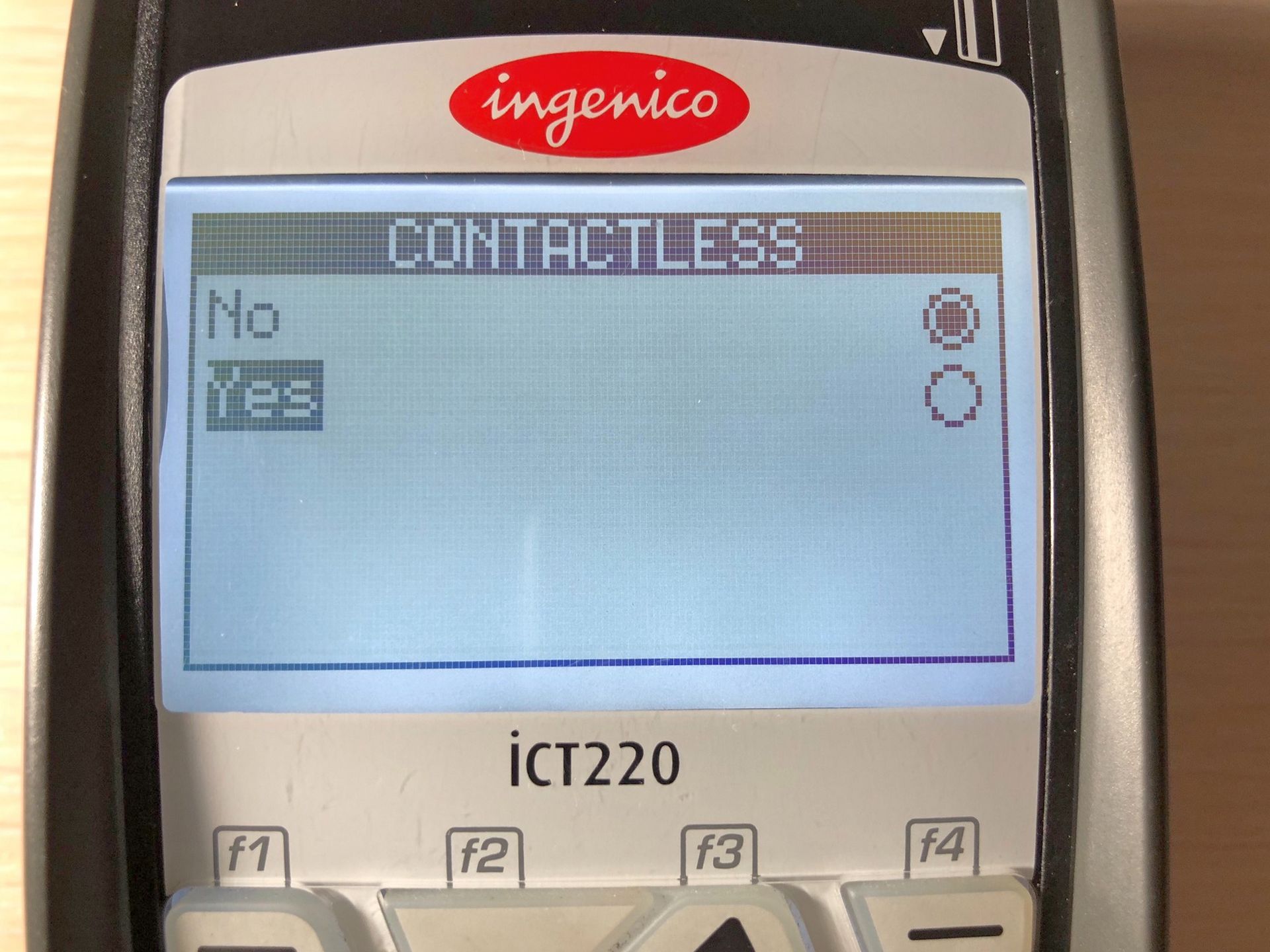
Выбираем USB и снова жмем зеленую клавишу .
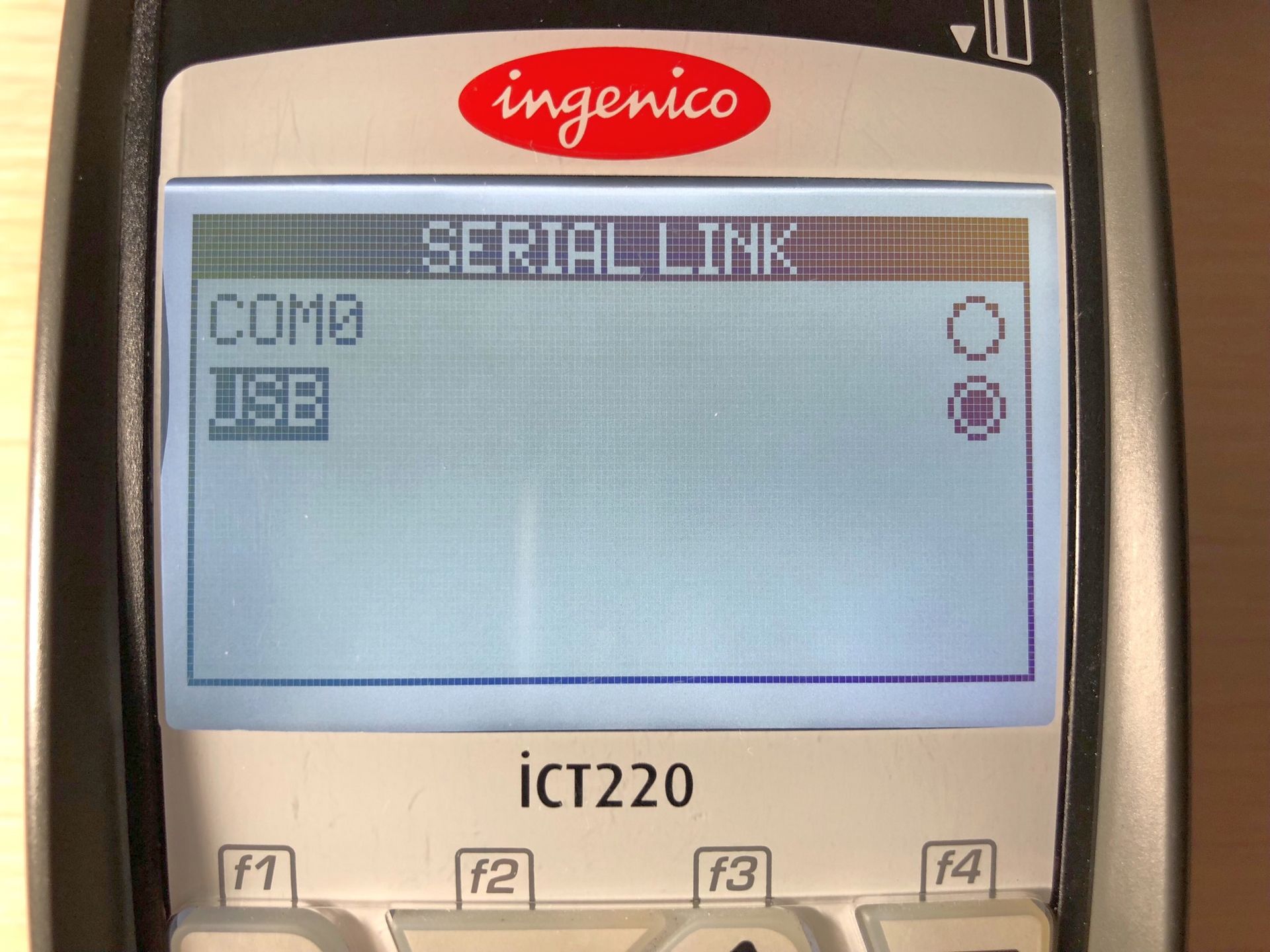
Вот и все, модуль бесконтактных платежей активирован. Далее жмем красную клавишу и терминал спросит нас, нужно ли распечатать параметры.

Для экономии бумаги жмем еще раз красную клавишу и видим уже знакомую нам надпись Telium Manager.

Чтобы вернуться в рабочий режим жмем клавишу «F», выбираем 1 — NEWWAY и жмем зеленую клавишу .
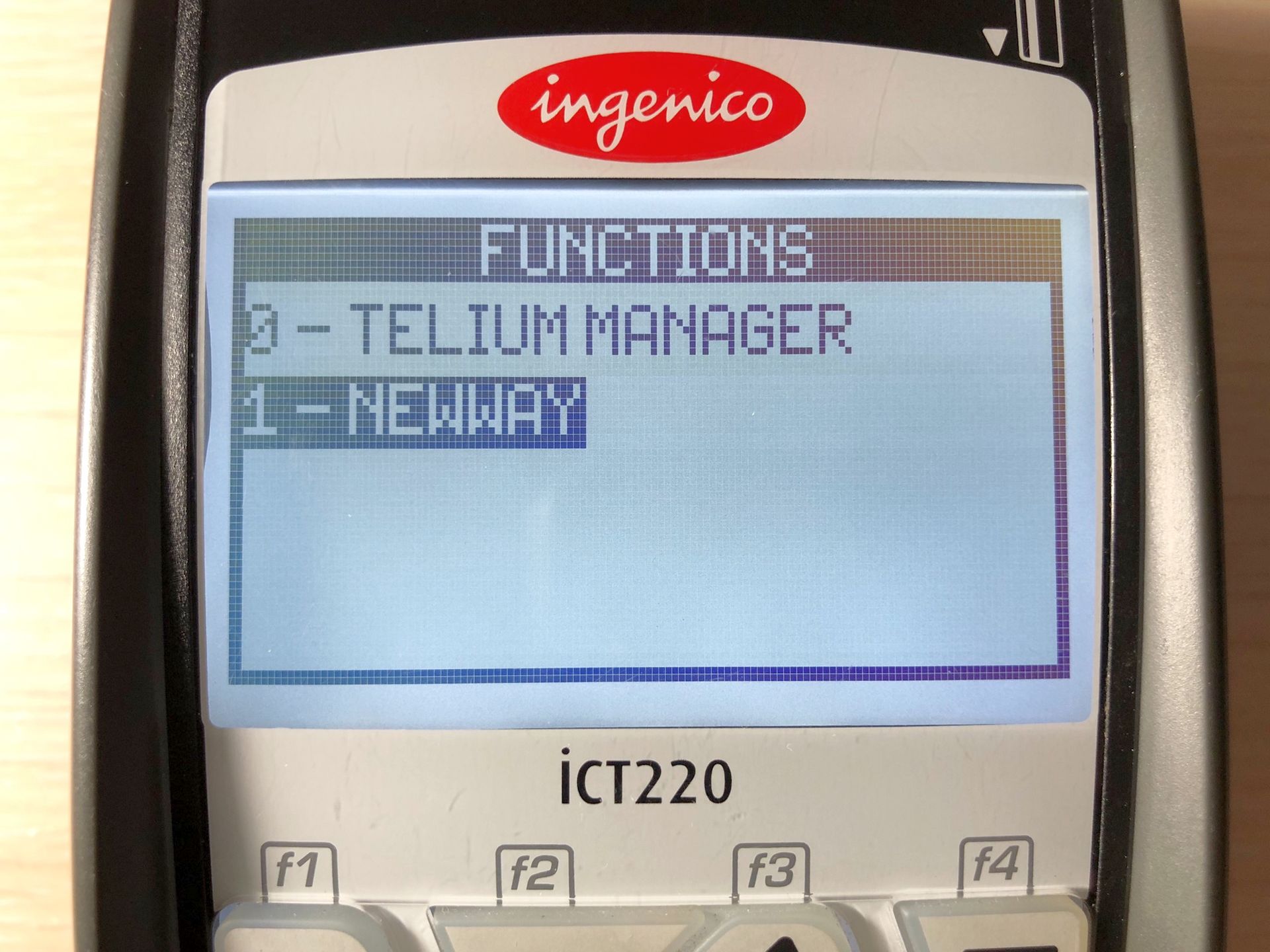
Терминал должен вернуться к рабочему режиму.
Рекомендуется перезагрузить POS-терминал, чтобы новые настройки вступили в силу — для этого жмем одновременно желтую клавишу и клавишу с точкой «●».
Если мы все сделали правильно, то на экране пин-пада должна появиться надпись «ГОТОВ К РАБОТЕ» и будет мигать зеленым цветом левый светодиод над экраном.

4. Добро пожаловать
Бывают случаи, когда в «Телиум менеджер» все настройки сделаны верно, но пин-пад не реагирует на нажатия клавиш при вводе пин-кода и на экране горит надпись «ДОБРО ПОЖАЛОВАТЬ». Чтобы это исправить, нам нужно дать понять терминалу, что мы хотим полноценно использовать внешний пин-пад.
Снова заходим в инженерное меню, — для этого жмем клавишу «5», вводим пароль и жмем зеленую клавишу . Выбираем пункт меню «ПИН-ПАД» и жмем зеленую клавишу .

Выбираем пункт меню «ТИП ПИН-ПАДА» и жмем зеленую клавишу .

Выбираем «ВНЕШНИЙ COM1», жмем зеленую клавишу и автоматически возвращаемся в меню «ПИН-ПАД».

Жмем несколько раз красную клавишу , пока не вернемся в рабочий режим. Теперь на экране пин-пада должна появиться надпись «ГОТОВ К РАБОТЕ».
5. Проверяем внешний пин-пад в работе
Проверить пин-пад на работоспособность очень просто:
- Жмем клавишу с нулем «0»
- Выбираем «ОПЛАТА»
- Вводим сумму операции, например 1 ₽
- Жмем зеленую клавишу .
На экране терминала должна появиться надпись «ВСТАВЬТЕ КАРТУ КЛИЕНТА», а на экране пин-пада сумма операции и надпись «ПРЕДЪЯВИТЕ КАРТУ».
Чтобы проверить бесконтактный модуль, — просто прикладываем карту или смартфон к пин-паду и ждем завершения оплаты в результате которой терминал распечатает чек об операции.
Чтобы проверить клавиатуру пин-пада, нужно вставить карту оплаты в терминал, ввести пин-код на клавиатуре пин-пада и подтвердить действие зеленой клавишей . Если все хорошо, то терминал распечатает чек об успешной транзакции.
Если захотите вернуть свои деньги на карту, то проведите отмену операции или возврат через терминал. Как это сделать, мы уже рассказывали и показывали в нашей статье.
Если нужна будет инструкцция про подключение пин-пада к POS-терминалу Verifone — дайте знать в комментариях, напишу отдельно.
На этом все. Надеюсь статья оказалась полезной. Успехов в вашем бизнесе!
Источник






